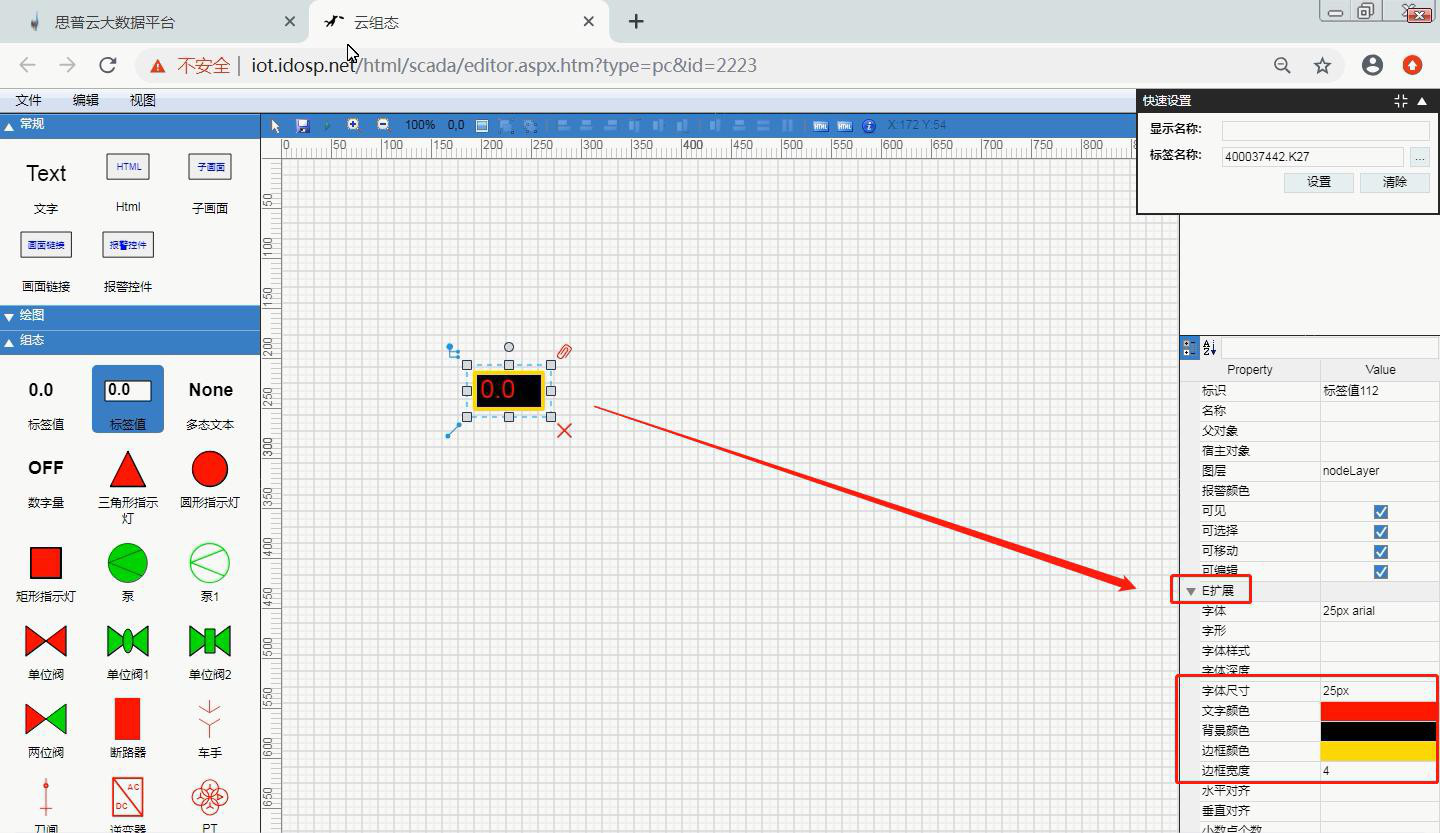思普云设备组态-标签值使用说明
浏览器输入iot.idosp.net 进入思普云登录界面,输入账号密码进入平台管理界面。注意:必须先添加产品,配置点表,组态才能绑定产品和变量
1. 组态绑定产品

点击【组态管理】-【设备组态】-【新建模板】,填写组态名称,选择组态要绑定的产品,设置主画面选择“是”。

点击【组态设计】进入设计界面,

2. 标签值绑定变量
将左侧栏“组态”下的标签值拖到中间,点击界面右上角“快速设置”的倒三角图标∇ ,点击 ····,弹出标签浏览器后双击选择变量,点击【设置】生效。


3. 设置远程控制
普通模式:鼠标点击标签值,弹出输入框和密码框,写值再输入远程控制密码即可; 点 1 松 0:鼠标点击标签值后按住不放,数据为 1,松开鼠标数据为 0
以普通模式为例,点击右侧栏“C 组态”下的“远程控制”,选择“普通”。

4. 设置标签值属性
点击右侧栏的“E 扩展”,可设置标签值的字体尺寸、文字颜色、背景颜色、边框颜色、边框宽度...
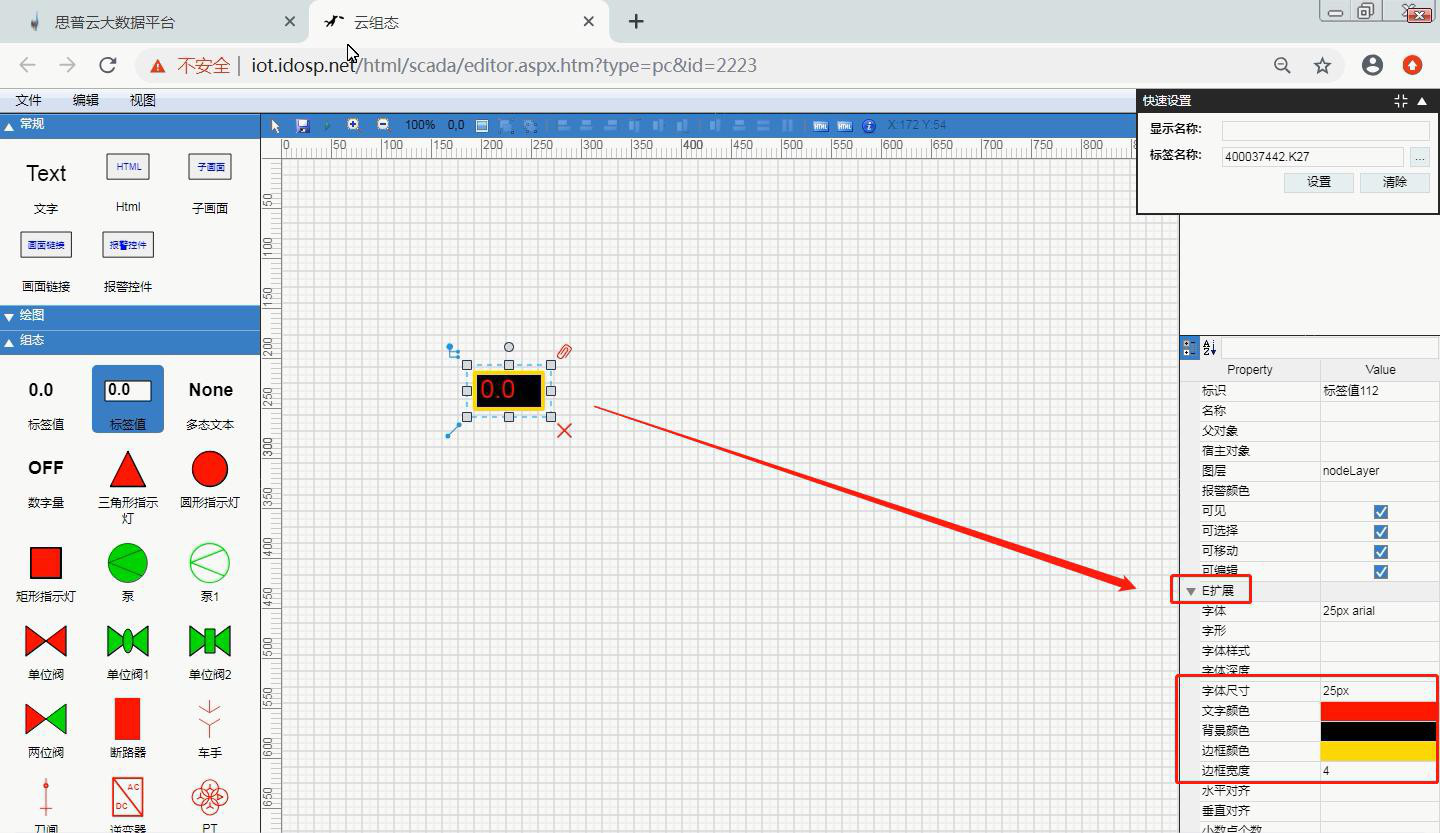
5. 保存组态设计
点击保存按钮 ,或者按Ctrl+S 保存组态设计。

6. 查看组态

点击界面右上角的大数据中心按钮 ,打开实时监控下的实时组态,选择设备,查看组态。
7. 远程控制
鼠标点击标签值,弹出输入框,写入变量值,输入控制密码,点击【确定】。


备注:
组态(Configure)的含义是“配置”、“设定”、“设置”等意思,是指用户通过类似“搭积木”的简单方式来完成自己所需要的软件功能,而不需要编写计算机程序,也就是所谓的“组态”。它有时候也称为“二次开发”,组态软件就称为“二次开发平台”。
“监控(Supervisory Control)”,即“监视和控制”,是指通过计算机信号对自动化设备或过程进行监视、控制和管理。
简单地说,组态软件能够实现对自动化过程和装备的监视和控制。它能从自动化过程和装备中采集各种信息,并将信息以图形化等更易于理解的方式进行显示,将重要的信息以各种手段传送到相关人员,对信息执行必要分析处理和存储,发出控制指令等等。
 点击【组态管理】-【设备组态】-【新建模板】,填写组态名称,选择组态要绑定的产品,设置主画面选择“是”。
点击【组态管理】-【设备组态】-【新建模板】,填写组态名称,选择组态要绑定的产品,设置主画面选择“是”。